在现代社会中手机已经成为我们生活中不可或缺的一部分,随着手机功能的日益强大和智能化,我们也面临着手机信息被泄露的风险。为了保护个人隐私和数据安全,设置手机密码锁已成为一项必要的操作。同时为了进一步加强手机的安全性,我们还可以设置手机应用程序密码。通过这种方式,即使手机被他人拿到,也能够有效地保护我们的个人信息和隐私。手机互传怎么设置密码锁?手机应用程序密码又应该如何设置呢?接下来我们将详细介绍这些设置方法,帮助大家更好地保护手机安全。
手机应用程序密码设置方法
具体步骤:
1.点击打开手机上的「设置」。

2.在设置页面上,点击「应用锁」。
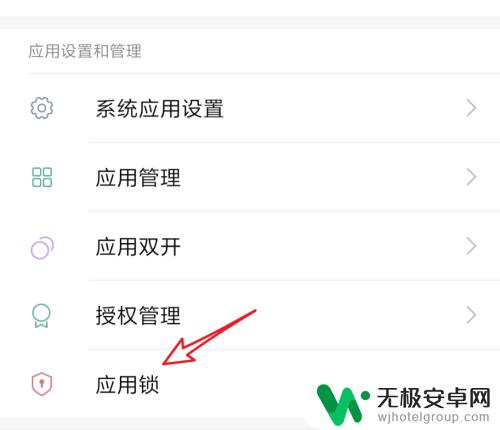
3.来到这个页面,我们之前已经设置了二个应用了。如果要再添加其它应用,在列表下方的应用里,点击右边的开关按钮,打开就行了。
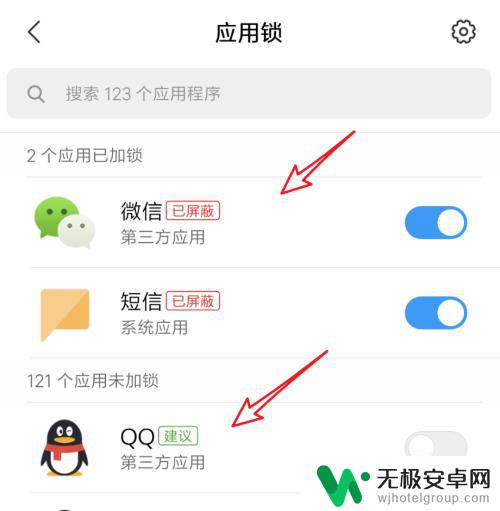
4.添加了要加锁的应用后,点击右上角的设置图标,来设置密码。
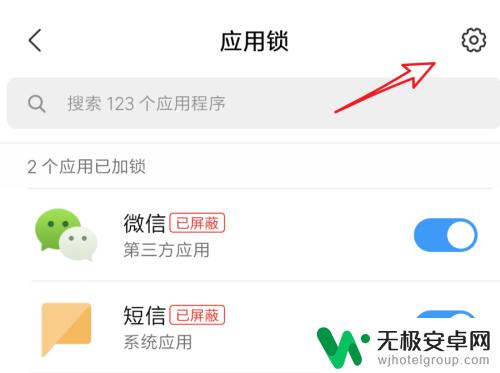
5.进入后,点击这里的「更改密码」。
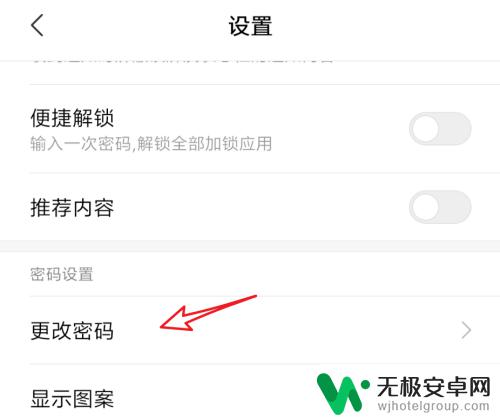
6.可以选择密码的类型,数字密码,或手势图案等。
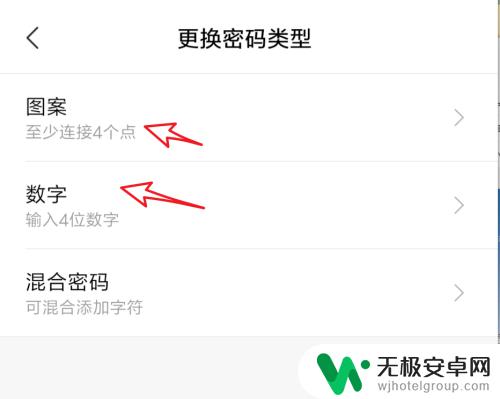
7.选了数字密码后,在这里输入四位数的密码就行了。
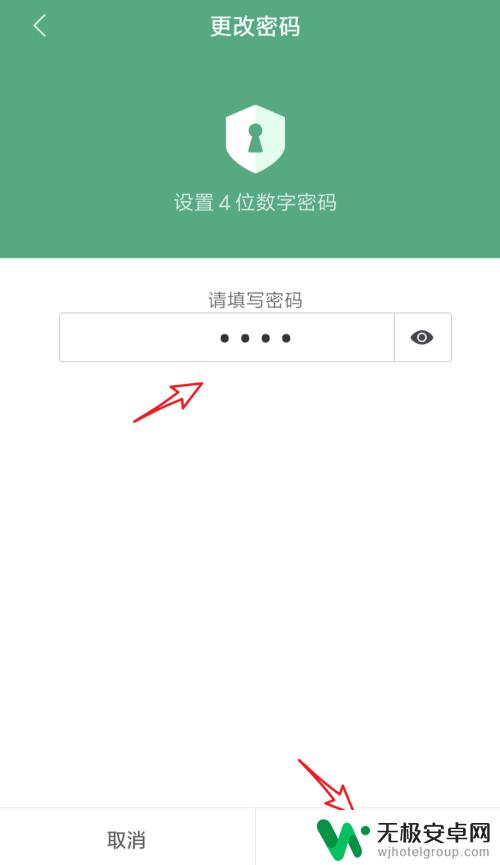
8.这样设置后,我们在打开QQ程序时,就需要先输入密码,才能打开的。
(这里不能截图,拍照有点小模糊)
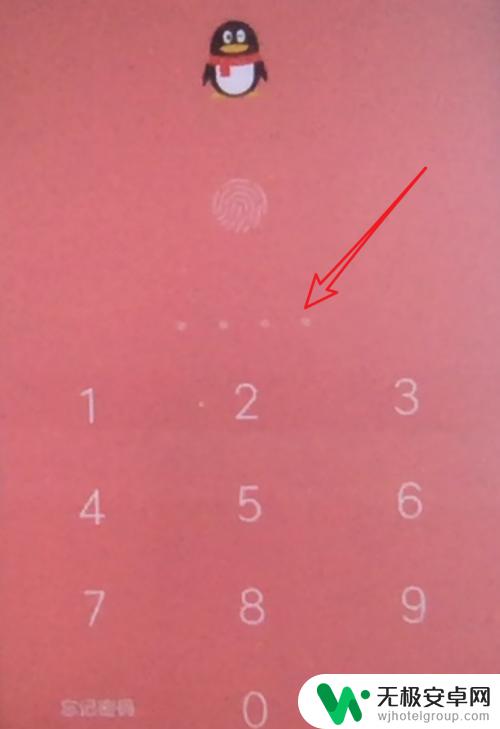
以上就是手机互传怎么设置密码锁的全部内容,如果还有不清楚的用户,可以参考以上小编的步骤进行操作,希望对大家有所帮助。











